

Escrito por Nathan E. Malpass, Última actualización: 26 de septiembre de 2023
iTunes ha sido durante mucho tiempo la piedra angular para organizar y disfrutar de nuestras canciones favoritas. A lo largo de los años, es probable que hayas seleccionado una extensa biblioteca de música que refleja tu gusto personal. Pero con el cambio hacia los dispositivos móviles como nuestros principales reproductores de música, asegurarse de que su música de iTunes esté disponible en su iPhone se ha convertido en una necesidad.
Ya sea que estés actualizando a un nuevo iPhone o simplemente quieras tener toda tu colección de música al alcance de tu mano, el proceso para transferir música de iTunes a iPhone Puede parecer un poco desalentador al principio. Sin embargo, no tiene por qué ser así. Con varios métodos y herramientas disponibles, puedes llevar tus preciadas canciones de tu biblioteca de iTunes a tu iPhone sin perder el ritmo.
Con todo, se considera que transferir iTunes a un iPhone es más fácil que transferir iTunes a un Android. En este artículo, lo guiaremos a través de varios métodos fáciles de usar para transferir música de iTunes a su iPhone. Desde el uso de los métodos oficiales de Apple hasta opciones de software de terceros, cubriremos una variedad de enfoques que se adaptan a sus preferencias.
Al final, estarás equipado con el conocimiento para asegurarte de que tu melodiosa lista de reproducción te acompañe dondequiera que vayas. Entonces, profundicemos en los procesos paso a paso y abramos la puerta a una experiencia auditiva armoniosa en su iPhone.
Parte #1: Cómo transferir música de iTunes al iPhone: métodos subcampeonesParte #2: El mejor software para transferir música de iTunes al iPhone: FoneDog Phone TransferResumen
Uno de los métodos más tradicionales y confiables para transferir su preciada música de iTunes a su iPhone es a través del propio iTunes. Este método implica conectar su iPhone a su computadora usando un cable USB y sincronizar su biblioteca de música con su dispositivo.
Aquí hay una guía paso a paso para ayudarlo a navegar a través del proceso sobre cómo transferir música de iTunes al iPhone a través de la sincronización de iTunes:
Antes de comenzar, asegúrese de tener la última versión de iTunes instalado en su computadora. Esto ayudará a evitar problemas de compatibilidad y garantizará un proceso de transferencia sin problemas.
Usando un cable USB, conecte su iPhone a su computadora. Una vez conectado, es posible que vea un mensaje en su iPhone solicitando permiso para confiar en la computadora conectada. Grifo "Confianza" para proceder.
Inicie iTunes en su computadora. En la esquina superior izquierda de la ventana de iTunes, encontrarás un ícono que representa tu dispositivo. Haga clic en este icono para acceder a la configuración de su iPhone.
En la barra lateral izquierda de la configuración del dispositivo, ubique el "Música" opción. Marque la casilla junto a "Sincronizar musica" para habilitar la sincronización de música.
Ahora tienes la opción de elegir cómo quieres sincronizar tu música. Puede seleccionar toda la biblioteca de música, listas de reproducción específicas, artistas, álbumes o géneros. Haga sus selecciones según sus preferencias.
Una vez realizadas las selecciones de música, haga clic en el "Aplicar" o "Sincronizar" en la esquina inferior derecha de la ventana de iTunes. Esto iniciará el proceso de sincronización, transfiriendo la música seleccionada desde su biblioteca de iTunes a su iPhone.
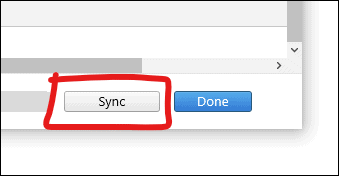
El proceso de sincronización puede tardar un poco, dependiendo del tamaño de su biblioteca de música. Una vez que se complete el proceso, encontrará su música de iTunes perfectamente organizada en su iPhone, lista para disfrutarla.
Una vez realizada la sincronización, expulse de forma segura su iPhone de su computadora haciendo clic en el ícono de expulsión al lado del nombre de su dispositivo en iTunes. Ahora puede desconectar el cable USB.
Usar iTunes para sincronizar tu música proporciona una forma directa y efectiva de transferir tu biblioteca de iTunes a tu iPhone. Sin embargo, tenga en cuenta que este método reemplazará la música existente en su iPhone con el contenido sincronizado. Si está buscando un enfoque más flexible que le permita agregar música sin borrar archivos existentes, considere explorar otros métodos cubiertos en este artículo.
Transferir tu música de iTunes a tu iPhone no siempre tiene que implicar cables y conexiones directas. Los servicios iCloud de Apple ofrecen una manera conveniente de sincronizar su música de forma inalámbrica entre dispositivos. Este método te permite acceder a tu música de iTunes desde tu iPhone sin necesidad de conexiones físicas.
Aquí se explica cómo usar iCloud para transferir música de iTunes al iPhone usando iCloud:
Ensure that you're signed in to the same Apple ID on both your computer (with iTunes) and your iPhone. On your computer, open iTunes and go to "Preferencias" (en macOS) o "Editar" (en Windows), luego seleccione el "General" pestaña. Marque la casilla junto a "Biblioteca de música de iCloud" y haga clic "DE ACUERDO".
En iTunes, selecciona las canciones, listas de reproducción o álbumes que deseas cargar en iCloud. Haga clic derecho en su selección y elija "Agregar a la biblioteca de música de iCloud". Estos elementos luego se cargarán en su cuenta de iCloud.
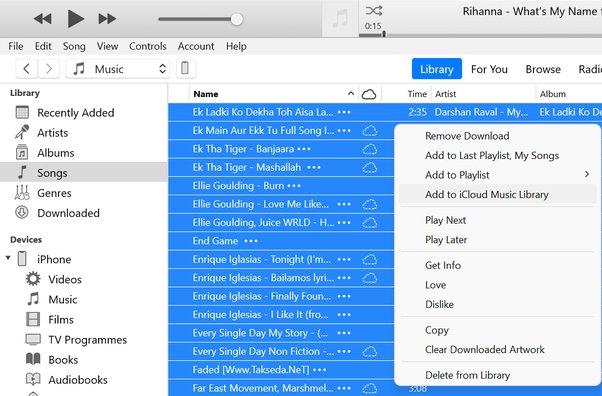
En tu iPhone, ve a "Configuración" > "Música". Activar "Biblioteca de música de iCloud". This will enable your iPhone to access the music stored in your iCloud account.
Una vez que la biblioteca de música de iCloud esté habilitada en ambos dispositivos, la música de iTunes seleccionada comenzará a sincronizarse con su iPhone. Esta sincronización puede llevar algún tiempo, especialmente si tienes una biblioteca de música grande.
Una vez completada la sincronización, abra la aplicación Música en su iPhone. Deberías ver tu música de iTunes disponible en la aplicación. Puedes reproducir tu música directamente desde iCloud sin ocupar espacio de almacenamiento en tu iPhone.
While streaming your music directly from iCloud is convenient, you might also want to have your favorite tunes available for offline listening. To do this, simply tap the cloud icon next to the song or album in the Music app. This will download the music to your iPhone, allowing you to listen without an internet connection.
Usar iCloud para transferir música de iTunes a tu iPhone ofrece la ventaja de la sincronización inalámbrica y el acceso a tu biblioteca de música desde cualquier dispositivo conectado a tu ID de Apple. Sin embargo, tenga en cuenta que la cantidad de almacenamiento de iCloud disponible de forma gratuita es limitada y es posible que deba comprar almacenamiento adicional si su colección de música excede el nivel gratuito.
Si bien iTunes e iCloud son las soluciones nativas de Apple para transferir música de iTunes a un iPhone, el software de terceros a menudo puede brindar más flexibilidad y funciones adicionales. Uno de esos programas que se destaca a este respecto es Transferencia de teléfono FoneDog.
Transferencia de teléfono
Transfiere archivos entre iOS, Android y PC con Windows.
Transfiera y respalde mensajes de texto, contactos, fotos, videos, música en la computadora fácilmente.
Totalmente compatible con los últimos iOS y Android.
Descargar gratis

Esta potente herramienta compatible con iPhone 15 ofrece una forma sencilla y eficiente de transferir música de iTunes a su iPhone. Aquí se explica cómo usar FoneDog Phone Transfer para transferir música de iTunes a iPhone:
Comience descargando e instalando FoneDog Phone Transfer en su computadora. Está disponible para sistemas Windows y macOS. Una vez instalado, inicie el programa.
Utilice un cable USB para conectar su iPhone a la computadora. FoneDog Phone Transfer detectará su dispositivo y lo mostrará en la interfaz del software.

En la sección del dispositivo fuente, seleccione su biblioteca de iTunes en el menú desplegable como fuente. FoneDog Phone Transfer analizará su biblioteca de iTunes y mostrará las categorías de datos disponibles.
Asegúrate de leer "Música" Opción para transferir tu música de iTunes. También puede seleccionar otros tipos de datos si es necesario. Haga clic en el "Iniciar transferencia" para iniciar el proceso de transferencia.
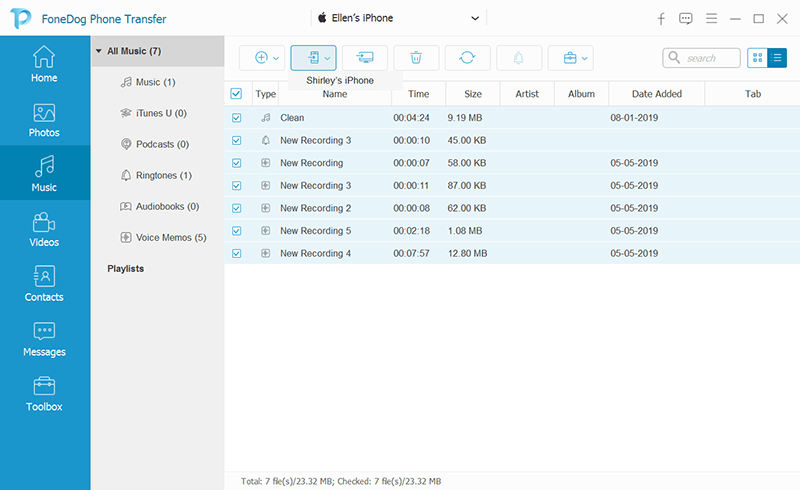
FoneDog Phone Transfer comenzará a transferir la música de iTunes seleccionada a su iPhone. El progreso se mostrará en la pantalla. Una vez que se complete la transferencia, recibirás una notificación.
Una vez realizada la transferencia, desconecte de forma segura su iPhone de la computadora.
FoneDog Phone Transfer proporciona una interfaz fácil de usar y un proceso sencillo para transferir música de iTunes a su iPhone. Es especialmente útil si desea tener más control sobre la música que se transfiere y si no desea sobrescribir ningún dato existente en su iPhone.
Además, este software te permite transferir otros tipos de datos entre dispositivos, lo que lo convierte en una herramienta versátil para administrar tus datos de iOS.
Si bien los métodos nativos de Apple, como la sincronización de iTunes y los servicios de iCloud, son efectivos, explorar software de terceros como FoneDog Phone Transfer puede ofrecer beneficios y conveniencia adicionales al transferir su música de iTunes a su iPhone. Con esto concluye nuestra exploración de varios métodos para disfrutar sin problemas de sus preciadas canciones en su dispositivo iOS.
La gente también LeerUna guía rápida y completa sobre cómo transferir iTunes de PC a Mac2023 Corregido: ¿Cómo transferir música de la computadora al iPhone sin iTunes?
La manera de transferir música de iTunes a iPhone no tiene por qué ser una tarea compleja. En esta guía completa, hemos explorado varios métodos para lograrlo, atendiendo a diferentes preferencias y necesidades.
Cada método ofrece distintas ventajas. La sincronización de iTunes es sencilla, iCloud proporciona acceso inalámbrico y el software de terceros como FoneDog Phone Transfer ofrece flexibilidad y funciones adicionales para transferir cualquier copia de seguridad de iTunes a otra PC o móvil. Elija el método que se ajuste a sus preferencias y necesidades.
Recuerde que no importa el método que elija, su preciada música de iTunes pronto se reproducirá armoniosamente en su iPhone, permitiéndole disfrutar de sus canciones favoritas dondequiera que vaya. Ya sea que sea fanático del enfoque clásico o prefiera adoptar soluciones modernas, la alegría de tener su biblioteca de música disponible en su iPhone está a solo unos pasos de distancia.
Comentario
Comentario
Transferencia de teléfono
Con el teléfono fonedog, los datos del iPhone, Android, Ios y PC se pueden transferir a cualquier lugar sin perderlos.Me gustan las fotos, las noticias, la libreta de direcciones, la música, etc.
descarga gratuitaHistorias de personas
/
InteresanteOPACO
/
SIMPLEDificil
Gracias. Aquí tienes tu elección:
Excellent
Comentarios: 4.6 / 5 (Basado en: 96 El número de comentarios)